如何恢復Win10系統Realtek HD音頻管理器?
最近,有用戶將自己的系統升級到Win10系統后,發現控制面板中沒有Realtek HD高清晰音頻管理器的項目;也不知道弄到哪里去,是不是被隱藏起來了。那要如何把它恢復回來呢?現在小編就和大家說一下恢復Win10系統Realtek HD音頻管理器的方法。
方法/步驟:
第一步:下載驅動精靈軟件。
第二步:安裝驅動精靈軟件。
1、在打開的驅動精靈軟件安裝窗口,確定程序安裝路徑后,點擊:一鍵安裝;

2、正在安裝驅動精靈,稍候;

第三步:更新驅動程序。
1、安裝非常迅速,已經安裝完成,我們開始更新電腦的驅動程序,控制面板里沒有Realtek高清晰音頻管理器,主要聲卡驅動需要更新。我們點擊:立即檢測;
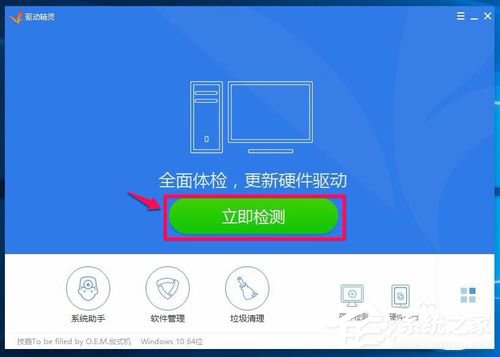
2、在打開的驅動程序安裝窗口,點擊Realtek HD Audio音頻驅動的“安裝”;
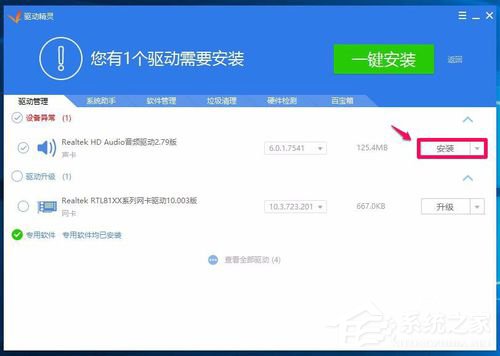
3、在打開的安裝驅動窗口,我們點擊:下一步;
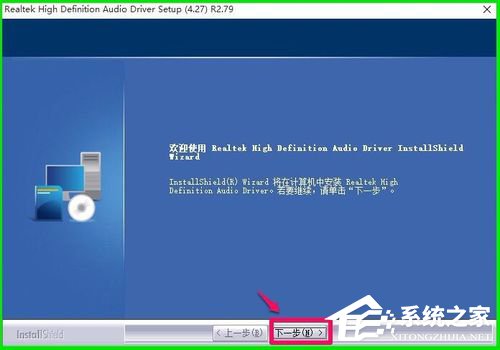
4、正在進行聲卡驅動程序的安裝,稍候;
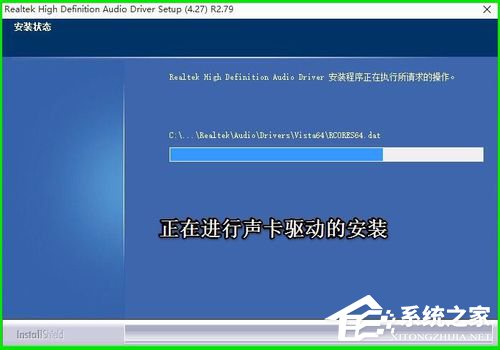
5、已成功安裝系統的聲卡驅動程序,安裝程序要求重新啟動電腦,我們點擊完成,重新啟動電腦;
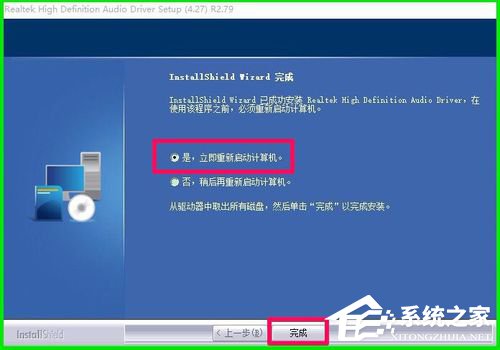
6、重新啟動電腦以后進入系統桌面,點擊打開控制面板,可見控制面板中已經顯示Realtek高清晰音頻管理器的項目,左鍵雙擊Realtek高清晰音頻管理器;
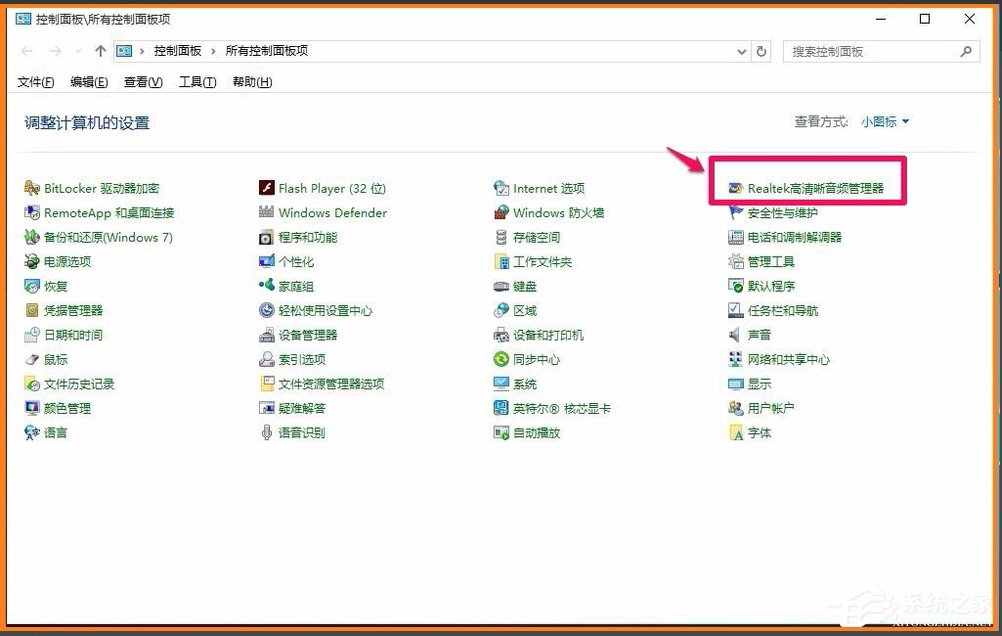
7、我們左鍵雙擊Realtek高清晰音頻管理器項,能打開Realtek高清晰音頻管理器的窗口。
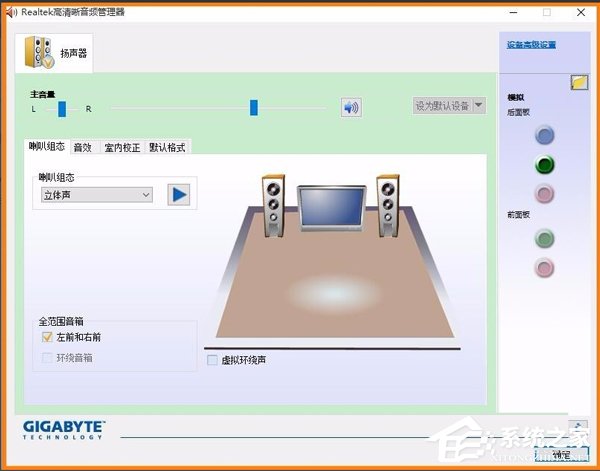
恢復Win10系統Realtek HD音頻管理器的方法就給你們詳細介紹到這里了;如有遇到和上述一樣問題的用戶,不妨試一下上述的方法,希望會對你們有所幫助!
相關文章:
1. 深度操作系統20.5發布 deepin 20.5更新內容匯總2. deepin文件有個鎖頭怎么刪除? deepin刪除帶鎖頭文件的技巧3. FreeBSD 7.3 安裝GNOME圖形界面4. Mac無線網絡怎么設置?蘋果Mac電腦無線網絡設置教程5. 在FreeBSD上搭建Mac的文件及time machine備份服務6. 深度操作系統Deepin20.2.1發布(附下載和更新日志)7. deepin linux怎么切換到root權限? Deepin切換root用戶的技巧8. 微軟Win11專業版即將默認禁用 SMB 來賓認證服務9. Win11提示擴展程序不一致怎么辦?Win11提示擴展程序不一致解決方法10. uos怎么截圖? 統信uos系統截取整個屏幕或者部分截圖的技巧
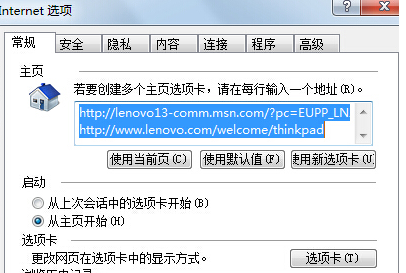
 網公網安備
網公網安備